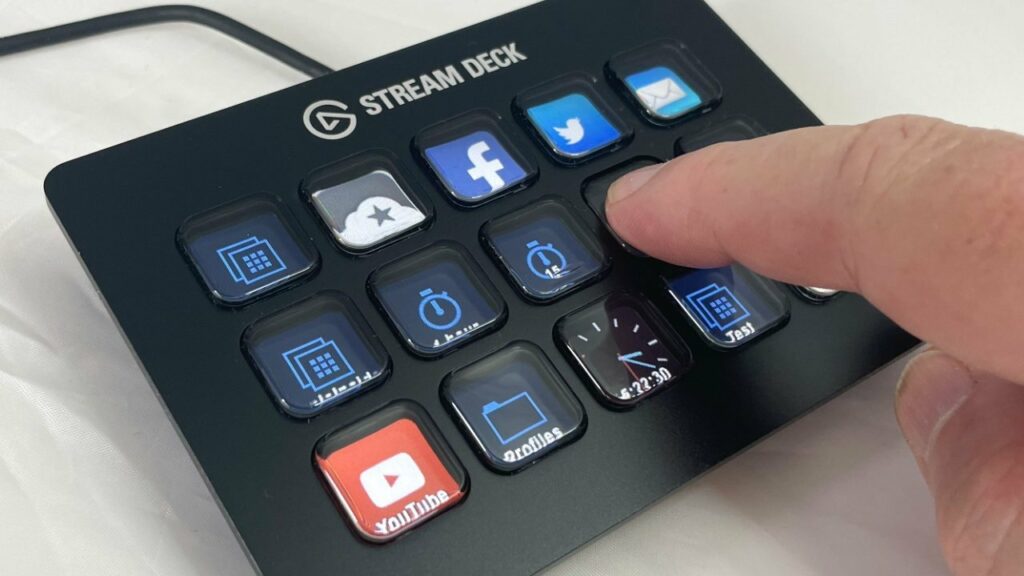
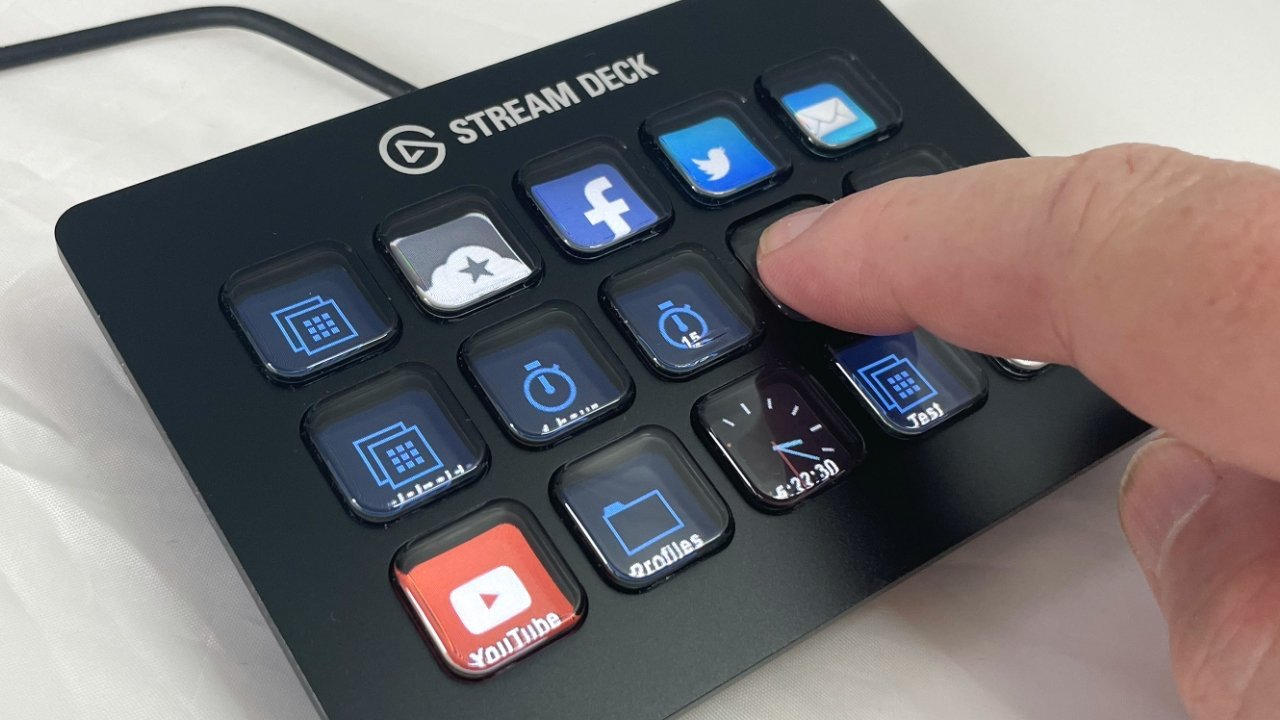
AppleInsider může získat přidruženou provizi za nákupy uskutečněné prostřednictvím odkazů na našich stránkách.
Zdá se, že použití pro Stream Deck je zřejmé, ale i když můžete nastavení HomeKit ovládat z jednoho, řešení zdaleka není zřejmé. Zde je to, co musíte udělat.
Vejce, kuře, kuře, vejce. Zatímco HomeKit zůstal méně úspěšný než, řekněme, ekosystém Alexa od Googlu, firmy třetích stran mohly vyvinout pro domácí aplikaci Apple až dodatečně.
Doufejme, že se to změní, protože Apple a další pokročí vpřed se systémem Matter, což znamená, že budou všichni spolupracovat. Mezitím však ani Stream Deck společnosti Elgato, ani pluginy třetích stran, které podporuje, nemohou ovládat HomeKit.
Úplně základní věc, kterou může každý Stream Deck udělat, je otevřít aplikaci – a tu můžete využít k tomu, abyste se svým chytrým domem udělali cokoli, co potřebujete.
Jak používat svůj Stream Deck k ovládání HomeKitu
Nezáleží na tom, co konkrétně chcete s HomeKit dělat, postup je vždy stejný. Chcete, aby jedno tlačítko Stream Deck spustilo alespoň jedno světlo HomeKit nebo dveře nebo cokoli jiného.
Takže vaším prvním krokem je rozhodnout se, co chcete, aby se stalo, a druhým krokem je přeměnit to na aplikaci. Se Stream Deck to zatím nemá nic společného, vytváříte velmi malou aplikaci pro Mac – a děláte to pomocí zkratek.
Začněte v Zkratkách
- Otevřete Zkratky na Macu
- Kliknutím na znaménko plus zahájíte nový
- Pojmenujte to jako Office Light nebo Kitchen Light On
- V Vyhledávejte aplikace a akce krabice, typ Domov
- Z akcí, které se objeví, vyberte ten začátek Řízení a jméno vašeho domova
- V akci, která nyní začíná „Nastavit“, klikněte tam, kde je uvedeno Scény a doplňky
- Vyberte místnost, potom požadované světlo nebo jiný doplněk a klikněte další
- Kliknutím vyberte, zda chcete příslušenství zapnout nebo vypnout
- Zavřete tohoto nového zástupce
- Klikněte pravým tlačítkem na zástupce v galerii a vyberte Přidat do doku
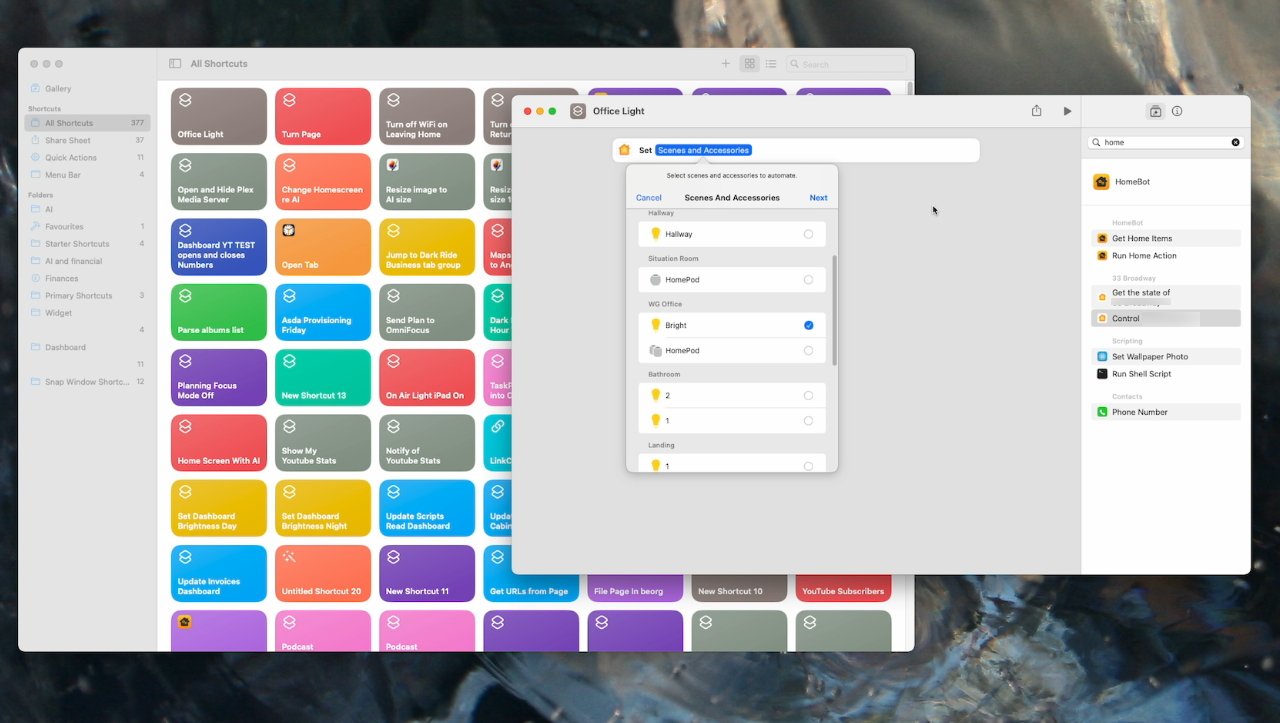
Vytvořte si aplikaci Zkratky s jednou akcí pro ovládání části vašeho domova
Nyní jste efektivně vytvořili aplikaci pro Mac, která rozsvítí vaše světlo nebo odemkne dveře, ať už se rozhodnete jakkoli. Je to aplikace ve vašem doku a poslední věc, kterou chcete, je tucet aplikací HomeKit, ale poslední věc, kterou uděláte, je odstranit je.
Než se s tím začnete obtěžovat, otevřete Stream Deck a začněte vytvářet jeho nejjednodušší verzi. Existují důvody, proč to udělat trochu složitější, ale začněte tím nejjednodušším.
Pokračujte s Stream Deck
- Klikněte na prázdné, nepřiřazené tlačítko
- Ve sloupci napravo klikněte do pole Hledat
- Hledat OTEVŘENO
- Přetáhněte položku Otevřít, která se zobrazí, na tlačítko
- Klikněte na Vybrat…
- Najděte svou novou aplikaci Zkratky – a viz poznámka níže
- Vyberte aplikaci a máte hotovo
Pokud jste s tím měli potíže, je to v okamžiku, kdy jste našli novou aplikaci Zkratky, kterou jste vytvořili. Je to proto, že se jedná o aplikaci, ale neukládá se tam, kam obvykle instalujete ostatní aplikace.
Místo toho přejděte na nejvyšší úroveň úložiště vašeho Macu a poté vyberte Uživatelé. Dále klikněte na své jméno a vyberte Aplikace. Najdete tam svou nově vytvořenou aplikaci.
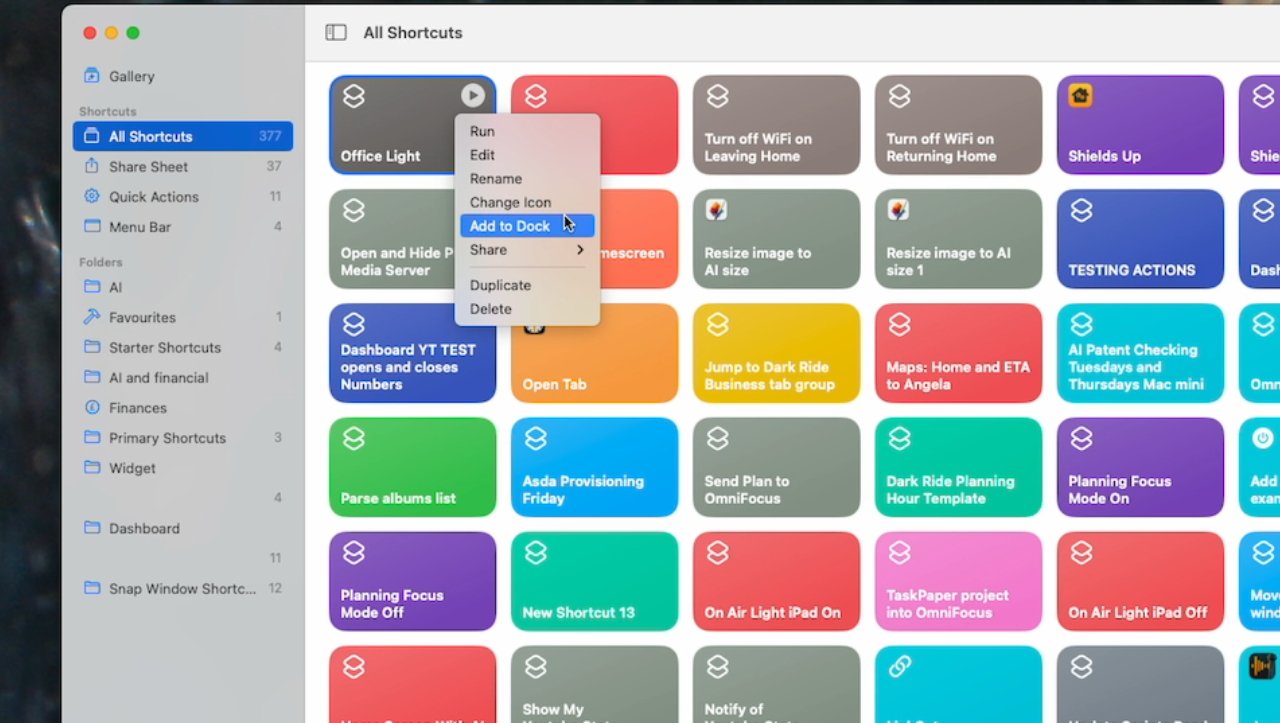
Dočasně přidejte své nejnovější zástupce do Docku jako nové aplikace
Základní, ale nepříliš uspokojivé řešení
Výsledkem toho všeho je, že máte tlačítko Stream Deck, které můžete stisknout, a rozsvítí se vám světlo. Ale po stisknutí stejného tlačítka se znovu nespustí a navíc máte tu svou novou aplikaci stále v doku.
Přejděte na Zkratky a duplikujte tuto novou aplikaci. Upravte jej kliknutím tam, kde je uvedeno Soubor následovaný názvem světla nebo příslušenství ve vaší domácnosti.
Kliknutím nastavíte zařízení na vypnutí. Poté novou aplikaci zavřete, v galerii na ni klikněte pravým tlačítkem a vyberte si Přidat do doku.
Nyní jste skončili se zástupci, takže klikněte pravým tlačítkem na aplikace, které jste přidali do vašeho doku, a vyberte si Možnostipak Možnosti.
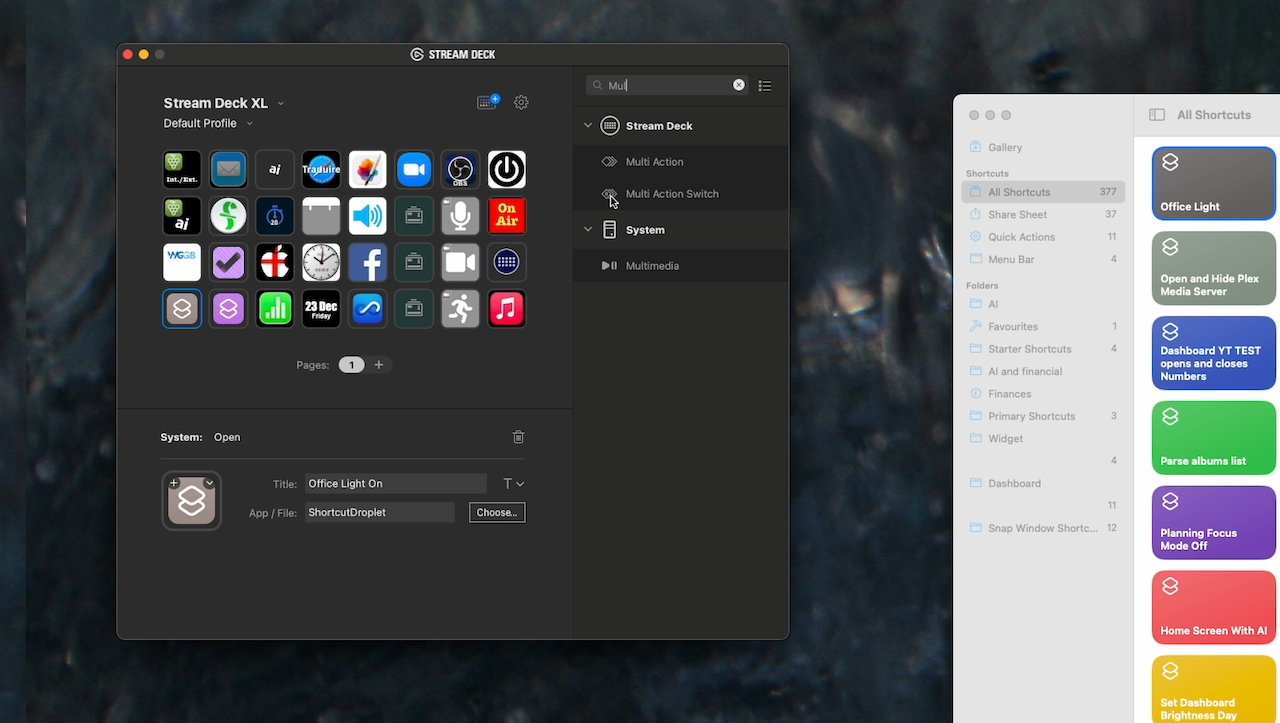
Tlačítko Stream Deck může otevřít jakoukoli aplikaci, kterou si chcete vybrat
Vytvoření složitějšího tlačítka Stream Deck
Nic vám nebrání duplikovat každý dosavadní krok a používat nové tlačítko pro vypínač. To je ale zbytečně matoucí a velmi brzy zjistíte, že je nutné ušetřit některá tlačítka na vašem Stream Decku.
Místo toho změňte toto tlačítko, které jste vytvořili, na Multi Action Switch.
- V aplikaci Stream Deck klikněte na požadované tlačítko
- Ve vyhledávacím poli vyhledejte Multi
- Vybrat Multi Action Switch přetažením na tlačítko
- Dále vyhledejte položku Otevřít a přetáhněte ji do nové funkce Multi Action
- Klikněte na Vybrat…
- Najděte svou „zapnutou“ aplikaci Zkratky
- Vyberte tuto aplikaci a máte hotovo, co se stane po prvním stisknutí tlačítka
- Klikněte na 2 v horní části obrazovky vedle Multi Action
- Znovu hledat OTEVŘENO
- A znovu to přetáhněte do Multi Action
- Klikněte na Vybrat a najděte aplikaci Off, kterou jste právě vytvořili
- Klikněte na v horní části obrazovky, kde je vedle šipky Multi Action
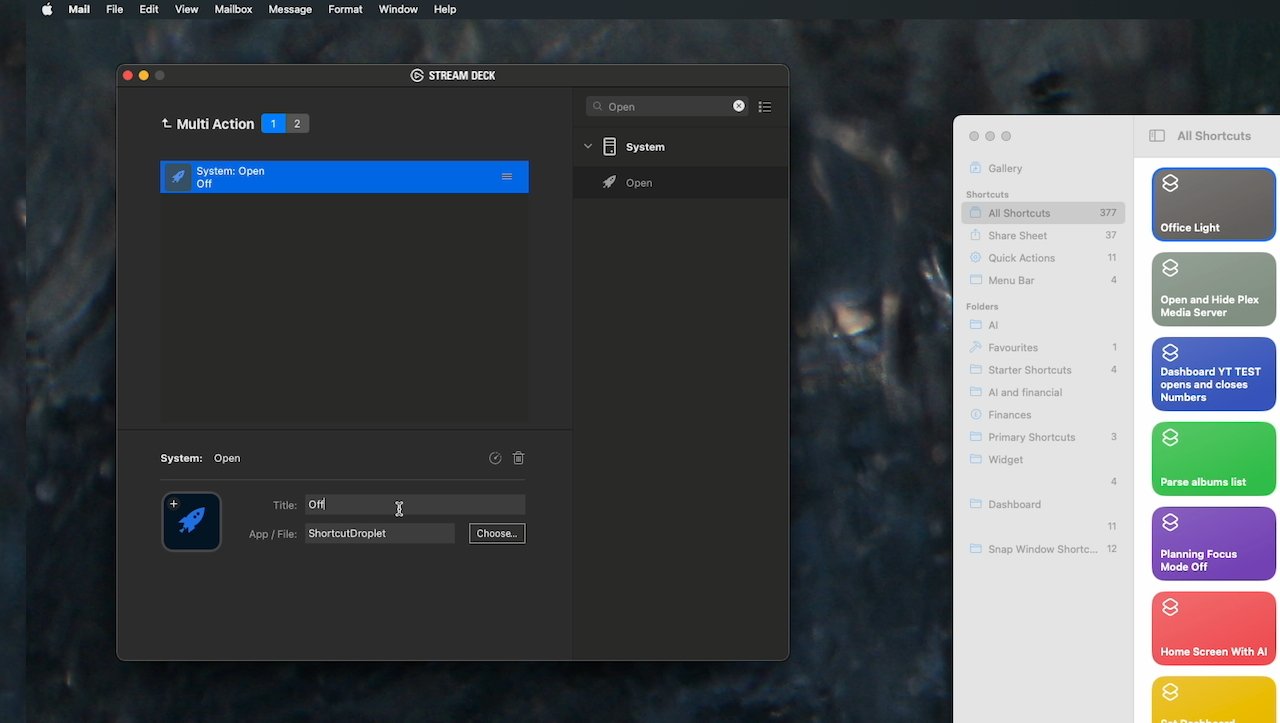
Multi Action Switch umožňuje zapínat a vypínat zařízení pomocí jediného tlačítka
Funguje to, ale nevypadá to skvěle
Nyní jste zpět se všemi tlačítky Stream Deck na obrazovce a jedním z nich je správný vypínač. Stiskněte jej jednou a světlo se může rozsvítit, pokud je to to, co jste nastavili, a dalším stisknutím stejného tlačítka jej vypnete.
Jak se to dělá, Stream Deck se nestará o to, zda je vaše světlo zapnuté nebo zhasnuté, stejně jen pošle příkaz k zapnutí nebo vypnutí. Stejně tak se neresetuje, pokud se například rozhodnete vypnout světlo prostřednictvím aplikace Home na vašem iPhone.
Ale z větší části teď máte tlačítko – až na to, že nevypadá ohromně. Tlačítka Stream Deck jsou opravdu malé obrazovky a ve výchozím nastavení zobrazují jednu z různých malých kreseb, které budete chtít vyměnit.
V libovolném editoru obrázků, který máte, vytvořte několik obrázků tlačítek Stream Deck. Společnost Elgato doporučuje velikost 72 x 72 pixelů.
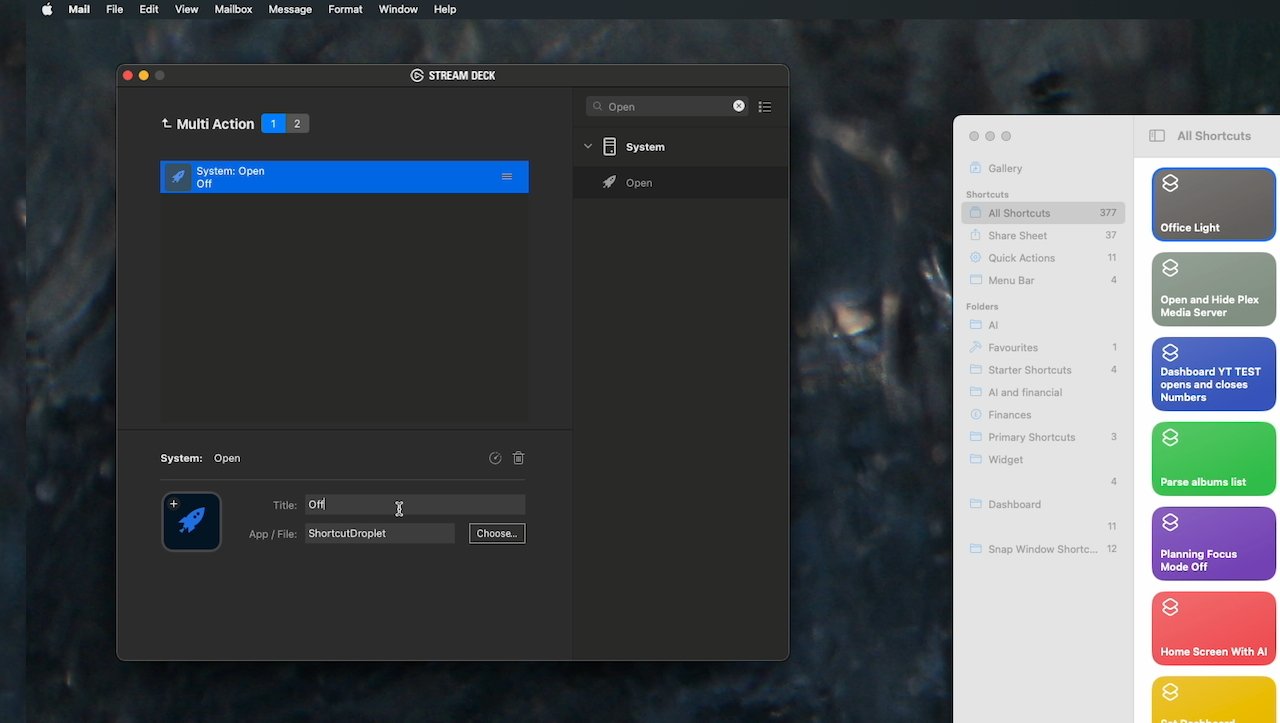
Multi Action Switch umožňuje zapínat a vypínat zařízení pomocí jediného tlačítka
Udělejte si obrázek Zapnuto a Vypnuto. Poté zpět v aplikaci Stream Deck kliknutím vyberte požadované tlačítko.
Změní se tak, aby se vám zobrazila první z vašich dvou vícenásobných akcí, a dole bude výchozí obrázek. Přetáhněte na něj svůj nový obrázek On.
Poté na malé tečky pod obrázkem přejděte k tomu, co by se mělo zobrazit, když je tlačítko vypnuté. Přetáhněte ten obrázek dovnitř.
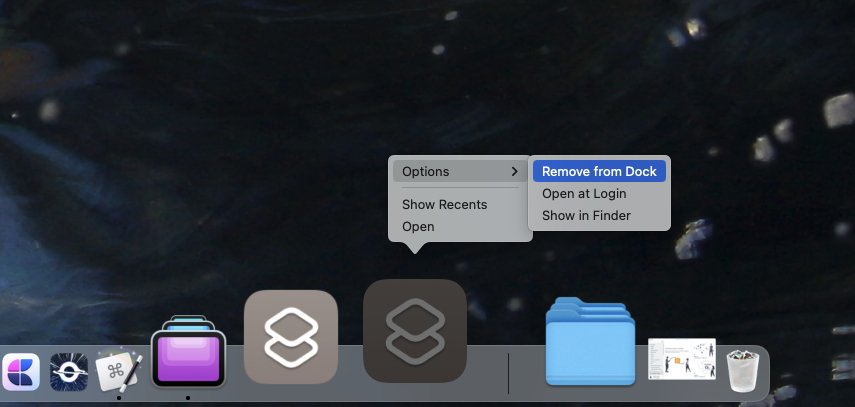
Odeberte nové aplikace z doku pomocí nabídek nebo je jednoduše přetáhněte směrem k horní části obrazovky
Zní to klišé
Vzhledem k tomu, že máte aplikaci Home přímo na svém Macu, můžete namítnout, že je rychlejší a jednodušší ji spustit, když něco děláte. Až na to, že to není jednodušší a rozhodně ne rychlejší.
Když poprvé nastavíte tlačítko Stream Deck, bude to trvat nejdéle. Při druhém a dalších časech to bude určitě trvat delší dobu – ale hlavně proto, že si budete pohrávat s tím, jak pro tlačítko získat přesně ten správný obrázek.
Zdroj: appleinsider.com



